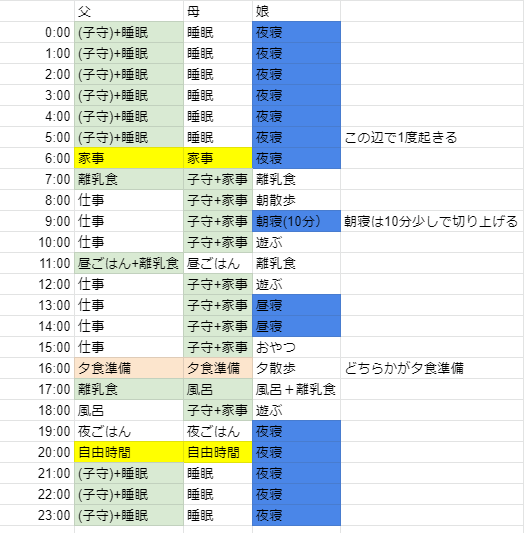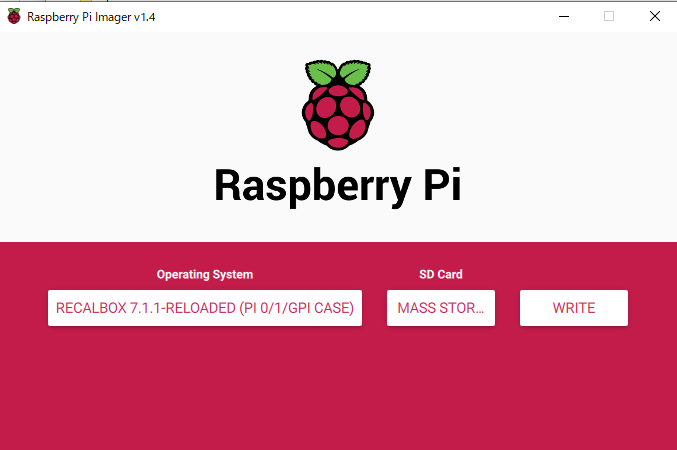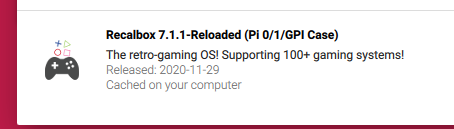Arduboy FX Mod-Chipとは?
Arduboyというのは、皆さんご存知「クレジットカードサイズの携帯ゲーム機」です。
クラウドファンディング発祥で、オープンソース、誰でもゲームを作ることが出来るため世界中で多くの人に愛されている素敵な携帯ゲーム機です。
そんなArduboyですが、最近新しいバージョンである「Arduboy FX」が登場しました。

Arduboy FXはArduboyにFlashメモリチップを追加したものです。通常のArduboyでは、パソコンから書き込んだゲームを一度に1種類しか持ち歩けないのですが、Arduboy FXでは、このFlashメモリチップのおかげで、200種類以上のゲームを切り替えながら遊ぶことが出来るのです。
Arduboy FXの元となるアイデアは、Arduboyのコミュニティから生み出された「FlashCart」を基にしています。
以前、私もFlashCartを入手し、このブログでも以前紹介しています。
Arduboy FXは、機能的にはArduboy FlashCartと同じなのですが、今までのArduboyの大きさはそのままに、この機能を実現しているというのが特徴です。
このArduboy FXですが、その設計は今までのArduboyに追加で「Arduboy FX Mod-Chip」をはんだ付けすることで、実現されています。おそらく基板を再設計するコストをかけないという工夫なのだと思いますが、その副作用として「Arduboy FX Mod-Chip」のみを購入することで、手元のArduboyを「Arduboy FX化」することが出来るのです。

という事で、私も「Arduboy FX Mod-Chip」を手に入れたので、これを使って手元のArduboyをFX化する様子を紹介していきたいと思います。
Arduboy FX化の手順
FX化の手順については、公式ページに非常に丁寧な解説があります。今回もこの手順に従って作業していきます。
Arduboy FX Mod-Chipの様子
これが、Arduboy FX Mod-Chipです。フレキシブル基板で作られた、ユニークな形をした追加基板です。

裏面にはコミュニティで活躍するゲーム開発者の皆さんのドット絵が敷き詰められていて、コミュニティへの愛を感じます。

この不思議な形状ですが、既存のArduboyの部品と干渉しないような形を追求した結果、こうなったようです。
Arduboyの分解
裏面の4隅のネジを外すことでArduboyを分解します。
このネジが小さい割に固く締まっているため、ネジ山を舐めないようにうまく外す必要があります。
精密ドライバーとラジオペンチをうまく使って、片手でドライバーを下に押しつけつつ、もう片方の手でラジオペンチを使って、ねじを緩めることで、うまくねじを緩めることが出来ました。

裏蓋を開けると、非常に薄いバッテリーが出てきますが、このバッテリーを持ち上げすぎると、バッテリーの端子が折れてしまうので注意が必要です。そっと覗き込むように少しだけ持ち上げるだけにしておきましょう。
一時的にスピーカーの配線を外す
Arduboy FX Mod-Chipを取り付ける際に、スピーカーの配線が邪魔なので、一度はんだごてを使い配線を外します。
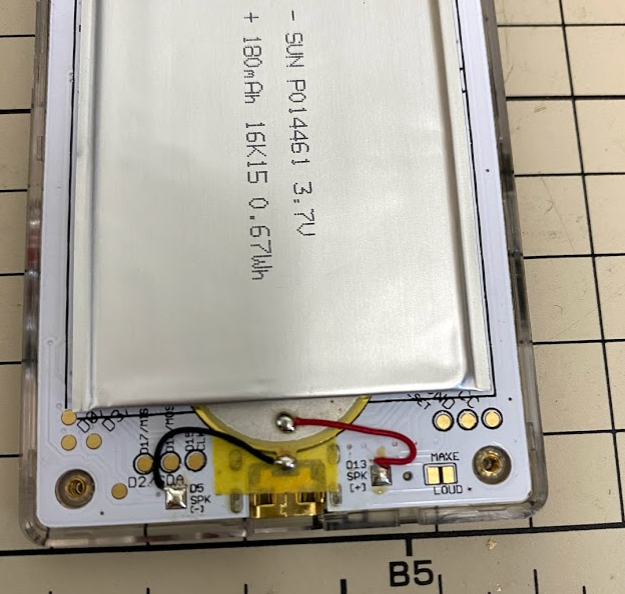
↑Before、 ↓After
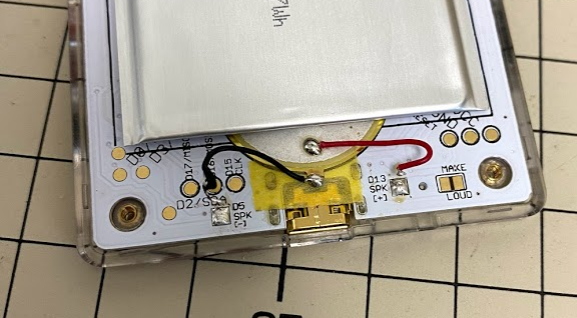
パッドにはんだごてを当てることで、配線を外すことが出来ましたが、熱しすぎたのか、配線の被覆が少し溶けて中の導線が露出してしまいました。特に実害はありませんでしたが、作業する際は注意が必要です。
Arduboy FX Mod-Chipを仮配置する
バッテリーの裏に滑り込ませるようにしてArduboy FX Mod-Chipを配置します。スピーカーのケーブルは、Arduboy FX Mode-Chipの上を通すようにします。

パッドにはんだを盛る
説明の動画では、Arduboy FX Mod-Chipを重ねた上からはんだ付けしていますが、なんとなく、先にArduboy側の基板のパッドにはんだを盛って、Mod-Chipの上からはんだごてで熱することで、はんだ付けする方法を実施しました。

8か所のパッドをすべてはんだ付けしました。

スピーカーの配線を元に戻す
Arduboy FX Mod-Chipのパッドがすべてはんだ付け出来たら、スピーカの配線を再びはんだ付けします。

これでハードウェアの改造は完了です。
蓋をする前に、ソフトウェアについても更新します。
ファームウェアの更新
Arduboy FX化のためにはArduboyのブートローダーを書き換える必要があります。
普通なら、ArduboyのISCP端子から書き込むところですが、Arduboy FX Mod-Chipにはこの機能が内蔵されています。起動中にArduboyの「リセットボタン」を5秒間押し続けることで、この機能が発動しブートローダを書き換えます。
しかし、この「リセットボタン」を強く押し続けるとスイッチがもげてしまう事象があるようで、そうならないように自分はジャンパワイヤを使ってRSTピンとGNDピンをショートさせることでこの「リセットボタンを5秒間押し続ける」ことを実現しました。
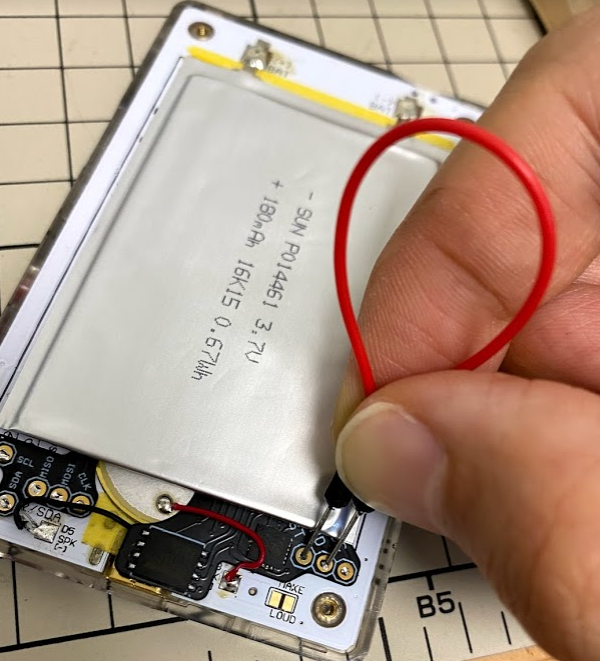
これがうまくいくとArduboy FXのブートスクリーンが出てきて、ファームウェアの更新は完了です。

裏蓋を戻す
裏蓋をつけて、再び4つのネジを締めます。
これにて作業完了です。
Arduboy FXを楽しむ
Arduboy FXには200以上のゲームが収録されており、PCとつなぐことなく、自由に切り替えて遊ぶことが出来ます。
これらのゲームは、コミュニティの皆さんが作ったもので、何を隠そう自分が作ったゲームもいくつか収録されています。
自分が作ったゲームが市販の製品にバンドルされているというは、何ともうれしいです。
また、このFlashメモリは、パソコンから中身を書き換えることが出来るので、すでに入っているゲームを削除したり、オリジナルのゲームを追加することもできます。
加えて、プログラムからFlashメモリにアクセスすることもできるので、通常のArduboyでは容量不足で実現できなかったようなゲームも、Arduboy FXであれば実現できるかもしれません。

Arduboy FX Mod-Chipの構成
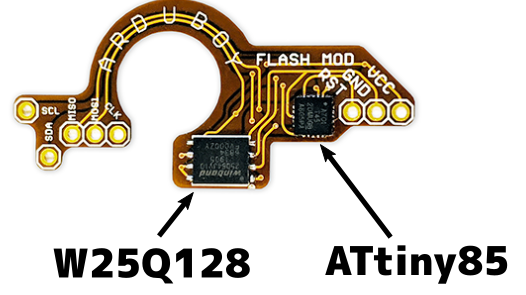
このチップには2つのICが搭載されています。1つはフラッシュメモリICであるW25Q128です。これはこのチップの仕組みを考えれば当然搭載されるものです。
もう一つはATtiny85です。これはFlashCartには搭載されていないもので、このArduboy FX Mod-Chipには必須のものではなさそうです。
このATtiny85は、この前の作業で実施した「リセットボタンを5秒間押し続ける」時に起動する「Arduboy本体のブートローダーを更新する」ために存在しています。
Arduboy FX Mod-Chip起動時のその1回のためにだけ存在しているという、一見無駄なチップのようですが、これがあるおかげで、既存のArduboyを比較的簡単にFX化することが出来ます。
既製品をアップデートする際にはこういう手法が一般的なのでしょうか?とにかく面白いアイデアだと感じました。
まとめ
Arduboy FX Mod-Chipを使うことで、簡単に既存のArduboyをFX化することが出来ました。このArduboy FX Mod-Chipは調べてみると面白く、開発者の工夫がにじみ出ています。
Arduboy FXはコミュニティベースで開発が行われ、収録されているゲームもコミュニティユーザによってつくられたものです。ユーザに愛されているArduboyだからこそできる、素晴らしいアップデートだと思います。
Arduboyを持っている方も、まだ持っていない方も、ぜひArduboy FXを手に入れてみてください。(Mod-Chip単品でも、組みこみ済みのArduboy FXもどちらも販売しています)
我らが千石電商でも購入できるようです!